Questa è una vecchia versione del documento!
1.Installazione sistema domotico
1.1Premessa
In questa guida vedremo come installare Domoticz, Node-Red, Mosquitto ed altri software utili per utilizzare il Raspberry come centralina per la gestione domotica della nostra casa. Potete installare ed utilizzare Domoticz anche sullo stesso Raspberry che utilizzate per il monitoraggio energetico mediante 123Solar e/o MeterN
La presente guida è stata testata sul'immagine SolarStretch con sistema operativo Raspbian Stretch Lite
1.1.1 Prerequisiti
- Raspberry Pi 3 (va bene anche l'RPI 2 o il B ma personalmente suggerisco l'RPI 3)
- Immagine Solarjessie configurata e funzionante sull'RPI
1.2 Aggiornamento sistema
Come prima cosa è necessario aggiornare il sistema eseguendo da terminale:
sudo -s apt-get update apt-get upgrade apt-get dist-upgrade apt-get autoremove apt-get purge apt-get clean
1.3 Aggiornamento WiringPi
Se non lo avete già fatto è necessario anche aggiornare la libreria WiringPi già presente sulla SolarJessie
cd /home/pi/wiringPi git pull ./build
Nel caso in cui il comando git vi dia un errore sulla sovrascrittura del file gpio.c, basterà prima cancellarlo con il comando:
cd /home/pi/wiringPi/gpio rm gpio.c
quindi rieseguire il comando “git pull” e l'aggiornamento dovrebbe procedere senza errori.
Ad aggiornamento avvenuto riavviamo il Raspberry
sudo reboot
Dopo il riavvio, per testare che ora wiringpi funzioni correttamente:
gpio -v
e vi dovrebbe restituire la versione di wiringpi ed alcune informazioni 
gpio readall
che vi dovrebbe restituire una tabellina con lo stato dei vari GPIO

2 Installare Node-Red
Quanto segue è valido esclusivamente per la distro Raspbian (al momento Buster)
Loggarsi con Putty come utente pi ed eseguire il seguente commando (tutto su un'unica riga):
bash <(curl -sL https://raw.githubusercontent.com/node-red/linux-installers/master/deb/update-nodejs-and-nodered)
attendere la completa installazione che può durare anche 20-30 min.
2.1 Autostart Node-Red al boot
sudo systemctl enable nodered.service sudo reboot
2.2 Testare Node-Red
Quando il Raspberry si è riavviato è possibile testare l’installazione digitando nel browser l’IP del Raspberry seguito dalla porta 1880:
http://RPi_IP_ADDRESS:1880
Nel mio caso
http://192.168.3.111:1880
e si dovrebbe aprire la seguente pagina:

3 Installare il Broker MQTT (Mosquitto)
Mosquitto è un message broker che implementa il protocollo MQTT.
Innazitutto aggiungiamo il necessario repository. Logghiamoci come utente pi con putty e digitiamo I seguenti comandi:
wget http://repo.mosquitto.org/debian/mosquitto-repo.gpg.key sudo apt-key add mosquitto-repo.gpg.key cd /etc/apt/sources.list.d/ sudo wget http://repo.mosquitto.org/debian/mosquitto-jessie.list cd sudo apt-get update
Nel caso stiate installando il tutto su Raspbian Stretch, è necessario scaricare la versione per Stretch, per cui la riga wget dovrà essere sostituita con:
sudo wget http://repo.mosquitto.org/debian/mosquitto-stretch.list
Possiamo ora installare Mosquitto
sudo apt-get install mosquitto sudo apt-get install mosquitto-clients sudo systemctl enable mosquitto.service
ed infine riavviamo il Raspberry per far partire Mosquitto
sudo reboot
3.1 Testare Mosquitto
Per verificare che Mosquitto sia stato installato correttamente digitiamo sul terminale:
mosquitto -v
e vi dovrebbe restituire la versione del software con altre informazioni:

4.0 Installare Domoticz
Logghiamoci con Putty come utente pi ed eseguiamo:
cd sudo curl -L install.domoticz.com | sudo bash
Vi comparirà poi la schermata:
 Premete OK per continuare
Premete OK per continuare

Premete nuovamente OK senza modificare nulla:
Di seguito potete scegliere la porta di accesso di Domoticz. Lasciate la porta 8080 se non avete particolari esigenze, altrimente cambiate secondo le vostre necessità.

Stessa cosa per la porta per l’accesso in https (la porta 443 è la porta standard per https)
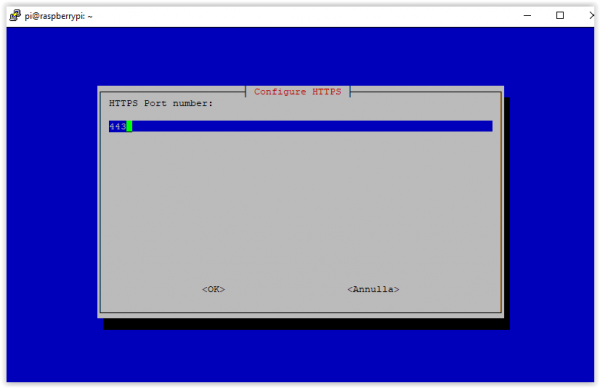 Di seguito potete scegliere la cartella di installazione di Domoticz. Lasciate la cartella proposta e premete OK
Di seguito potete scegliere la cartella di installazione di Domoticz. Lasciate la cartella proposta e premete OK

Ora verrà scaricato ed installato Domoticz. Al termine dell’operazione vi comparirà la seguente schermata di riepilogo:

E’ ora possibile acedere all’interfaccia web di Domoticz mediante il browser digitando:
http://RPi_IP_ADDRESS:8080
Nel mio caso
http://192.168.3.107:8080
e si dovrebbe aprire la seguente pagina:

Ora non resta che iniziare a configurare Domoticz ![]()
Nel caso sia necessario fermare o riavviare Domoticz è possibile eseguire i seguenti comandi da terminale:
Per fermare:
sudo systemctl stop domoticz.service
Per avviare:
sudo systemctl start domoticz.service
Per riavviare
sudo systemctl restart domoticz.service